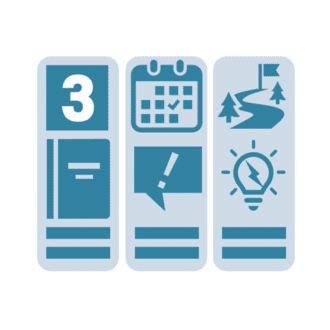#062 日付のシリアル値を極める!セミコロンで魅せる書式設定の魔法
📓はじめに
こんにちは、A4三つ折り手帳の魅力的なワールドへようこそ! "A4三つ折り手帳"は手のひらに収まるサイズのA4用紙を三つ折りにし、マスキングテープでつなげた手帳のことです。
📌A4三つ折り手帳とは?
📌各種手帳のPDFを無償で配布中
この手帳は、マクロなしのExcelで作られています。
今回は、Excelの書式設定を使って、日付のシリアル値をもっと自在に操る方法をご紹介します。特に、セミコロン(;)を使った裏技で、あなたの手帳作りがぐっとレベルアップしますよ!
📓日付のシリアル値って何?
Excelでは、日付を数値(シリアル値)として扱います。例えば、2023年1月1日は44927というシリアル値で表されます。この数値を上手く活用することで、日付の計算や表示を自由自在にコントロールできるんです。
📓セミコロンの魔法
書式設定でセミコロン(;)を使うと、正の数、負の数、ゼロ、テキストの表示をそれぞれ別々に指定できます。日付のシリアル値は通常正の数なので、最初の部分だけを指定すれば十分です。
📌セミコロンの基本構文
[正の数の書式];[負の数の書式];[ゼロの書式];[テキストの書式]
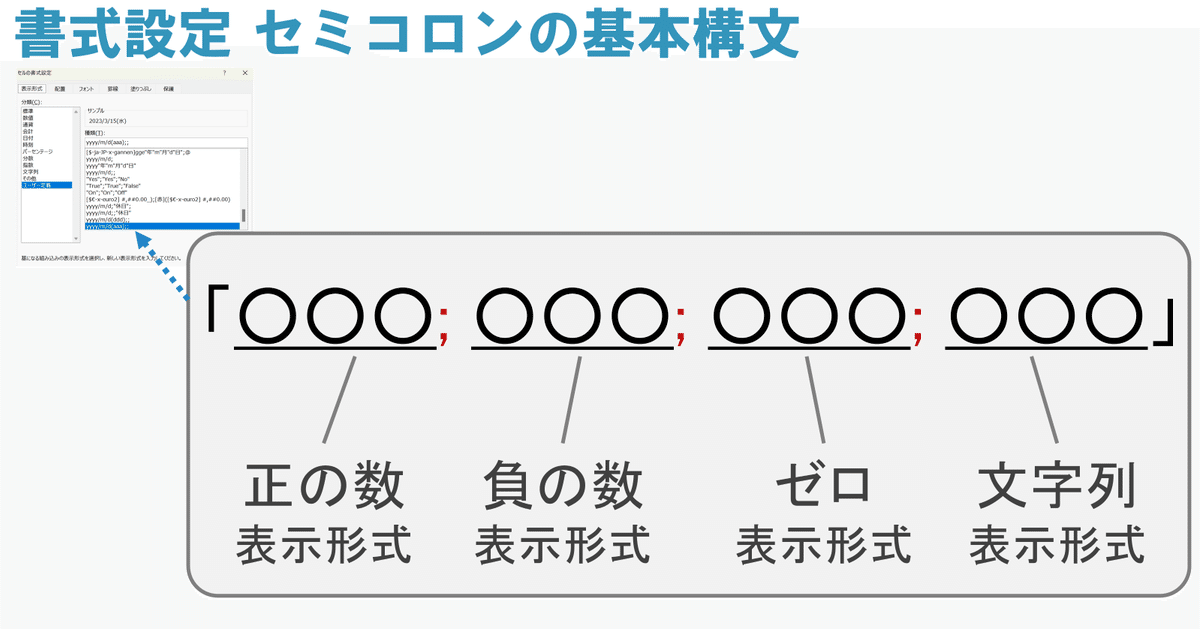
それでは、セミコロンを使った簡単な例で見ていきましょう。
B3セルに45000、B4に-45001、B5に0、B6に"テキスト"を入力します。
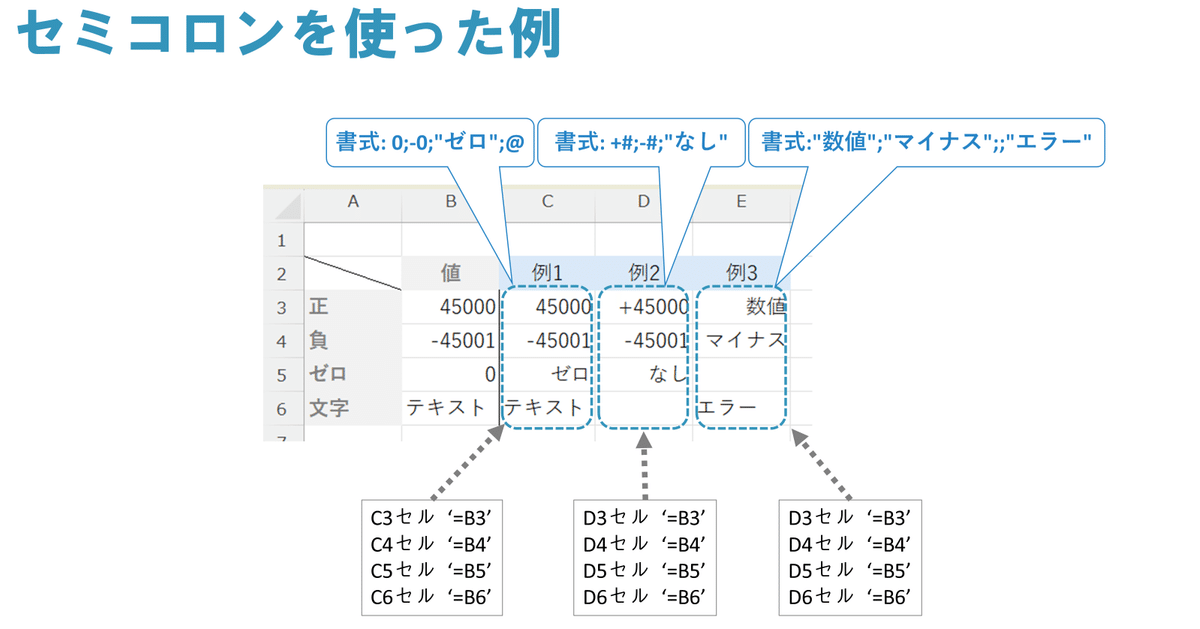
📍例1: 0;-0;"ゼロ";@
この書式を適用すると:
正の数はそのまま表示されます(例:5)
負の数はマイナス記号付きで表示されます(例:-5)
ゼロは「ゼロ」という文字で表示されます
テキストはそのまま表示されます(@は入力されたテキストをそのまま表示する記号です)
📍例2: +#;-#;"なし";
この書式を適用すると:
正の数はプラス記号付きで表示されます(例:+5)
負の数はマイナス記号付きで表示されます(例:-5)
ゼロは「なし」と表示されます
テキストは表示されません(空白になります)
📍例3: "数値";"マイナス";;"エラー"
この書式を適用すると:
正の数は「数値」と表示されます
負の数は「マイナス」と表示されます
ゼロは表示されません(空白になります)
テキストは「エラー」と表示されます
これらの簡単な例から、セミコロンを使うことで1つのセルに対して複数の表示パターンを設定できることがわかります。手帳作りでは、特に日付の表示や予定のない日の処理に便利です。ぜひ、自分の用途に合わせてカスタマイズしてみてください!
📓ゼロを消す魔法のセミコロン
手帳作りで一番活用できるのが、ゼロを表示させない技です。書式設定の最後に「;;」(セミコロンを2つ)をつけると、ゼロ値のセルが空白になります。これで予定のない日を自動的に空欄にできるんです!
📌ゼロを消す書式の例
yyyy/m/d;;
この書式を設定すると、日付のあるセルは「2023/8/17」のように表示され、ゼロ値のセルは何も表示されません。便利でしょう?
📓書式設定のバリエーション
セミコロンを使って、さらに面白い表現ができます。いくつか例を挙げてみましょう。
📌曜日付きの日付表示
yyyy/m/d (aaa);;
結果:2023/8/17 (木)
📝ここでの「aaa」は曜日の省略形を表します。日本語環境では「日」「月」「火」などと表示されます。英語環境ではyyyy/m/d (ddd);;とすると「Sun」「Mon」「Tue」などになります。
📌月と日だけの表示
m"月"d"日";;
結果:8月17日
📌和暦表示(令和の場合)
"R"yy"年"m"月"d"日";;
結果:R05年8月17日
📓書式設定の実践例
それでは、具体的な例を見てみましょう。今回は、5日分の日付と、予定のない日の表示を確認します。

B3セルに45000、B4に45001、B5に45002、B6に45003、B7に45004、B8に0を入力します。
C3からC8セルにそれぞれ =B3、=B4、=B5、=B6、=B7、=B8 と入力します。
C3:C8のセルを選択し、書式設定で "yyyy/m/d (aaa);;" を適用します。
すると、C3:C8には次のように表示されます:
2023/3/15 (水)
2023/3/16 (木)
2023/3/17 (金)
2023/3/18 (土)
2023/3/19 (日)
[空白]
📝C8セルは、B8が0なので何も表示されません。これが、セミコロンの魔法です!予定のない日を自動的に空欄にできるんですね。
📝なお、C3:C8には"誤解を招く書式"としてセルに緑の三角マークがつきますが、この場合は無視して構いません。
💡Tips: "誤解を招く書式"の三角形を一時的に消す方法
C3:C8に表示される緑の三角形(エラーインジケーター)を一時的に消したい場合は簡単です。C3:C8のセルを選択し、「エラーチェック」ボタンをクリックして「エラーを無視する」を選ぶだけです。これで、選択したセル範囲の緑の三角形が一時的に非表示になります。
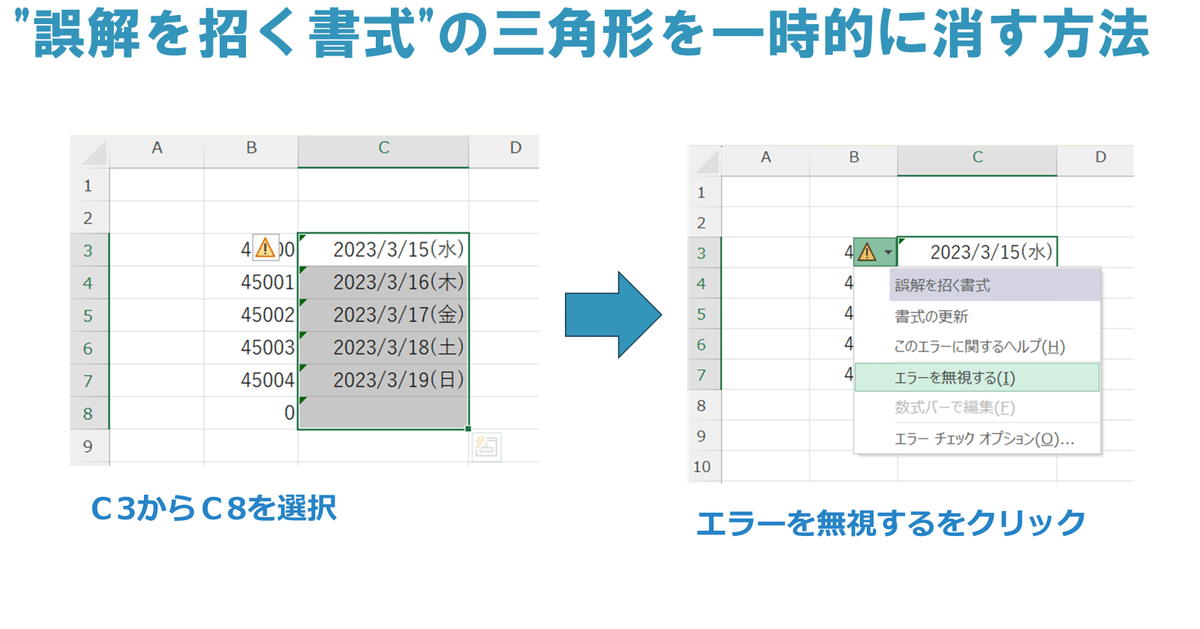
この例で分かるように、シリアル値45000は2023年3月15日を表しています。日付のシリアル値は、1900年1月1日を1として、それ以降の日数をカウントしています。
📓まとめ
セミコロンを使った書式設定は、A4三つ折り手帳作りの強い味方です。予定のない日を自動的に空欄にしたり、日付の表示を自由自在に変更したりできます。ぜひ、あなたの手帳作りにこのテクニックを取り入れてみてください。きっと、より使いやすく、見やすい手帳が作れるはずです!
📓次回予告
次回は、セルの参照位置を指定する方法である「絶対参照」と「相対参照」について解説します。これらの概念は条件付き書式設定にも適用できます。具体的には、今回の実践例を発展させて、条件付き書式を使って日曜日の日付を赤く表示する方法をご紹介します。Excelの機能をフル活用して、さらに見やすく、使いやすい手帳を作る技を身につけましょう!お楽しみに!
📓関連記事
📓ご参考 私が愛用している文房具たち
文房具は、ちょっとしたことで、使い勝手が変わるものと最近、改めて痛感しています。A4三つ折り手帳で私が愛用している文房具はこちらです。
📍ファーバーカステル クリアスケール 10cm
15cmでもなく10cmです。この長さがちょうどいいんです。
一度、紛失してしまい。15cmの定規で代用していましたが、この長さではよろしくない。ストレス溜まりまくって、すぐさま、ネットで再購入。
A4三つ折りにするには、99mmで折るのですが、この10cmから1mmを引くという感覚は捨てがたいものです。手帳内で線を引くにはちょうどいい。
📍カモ井 mt マスキングテープ slim 6mm
A4三つ折り手帳で、じゃばらを作るのに、いろいろなテープを試しましたが、いまのところこれが超ベスト。張り合わせに失敗しても、簡単に張り直せるのも二重丸。3本1セットでこの値段は、お財布にも優しいです。
📍PLUS インクジェットプリンター 専用紙 お手軽マット紙 (型番: IT-120ME)。
PLUSのマット紙は、滑りすぎず、さらっとした書き心地があり、白色度88%もあるため、市販の手帳にも迫る出来栄えが期待できます。
また、紙の薄さがちょうどいいんです。コピー紙を三つ折りしていくと以外にもかさばってしまいますが、これだと気にならなくなります。紙の厚さって意外に重要なんですね。
📍プラス チケットホルダーぴったりすっきりホルダー長形3号
これがあるだけで、三つ折り用紙がすっきり整理できるんです。ちょっとしたストックとか、スキャンするまえの用紙とか、多方面に大活躍です。
📍トラベラーズノート リペアキット 8色
A4三つ折り手帳をゴム紐でまとめるのに使うゴム紐です。100円ショップのゴム紐で代用できますが、使い勝手や耐久性、ゴム紐がすぐにばかにならないという意味でこれをお勧めします。色合いもおしゃれですしね。
10年以上前に買ったリペアキットですが、いまだに使い切っておらず、長い目と実用性から考えれば、買っておいて損はないかと思います。

#A4三つ折り #手帳 #手帳術 #リフィル #自作リフィル #トラベラーズノート #手帳ライフ #読書ノート #Excel
いいなと思ったら応援しよう!